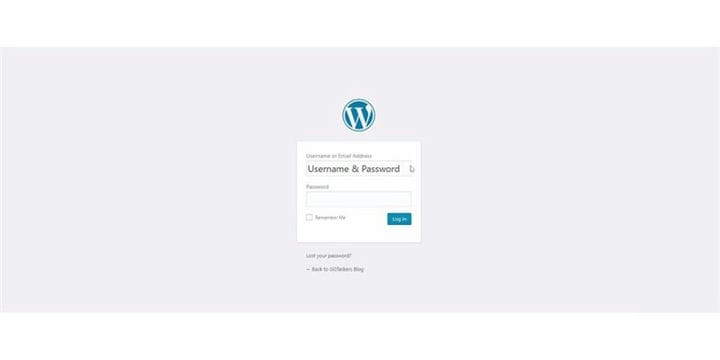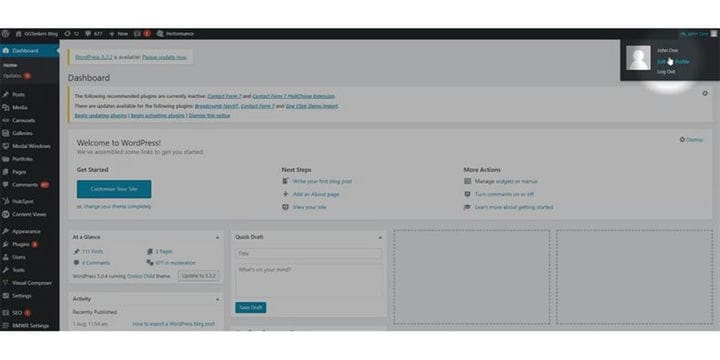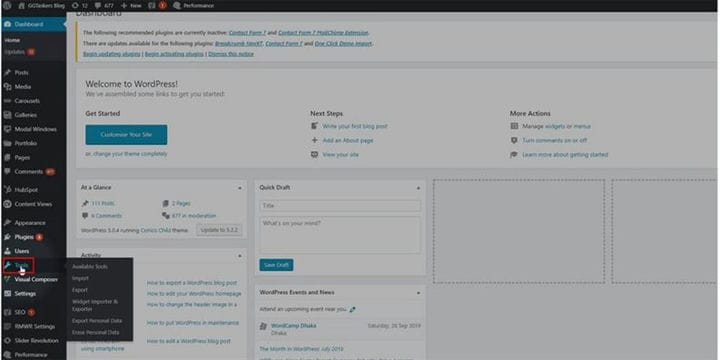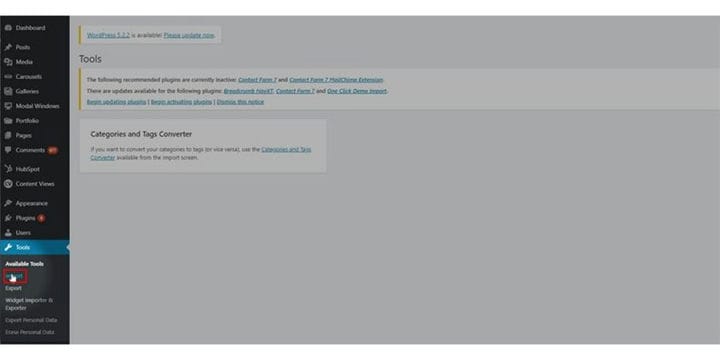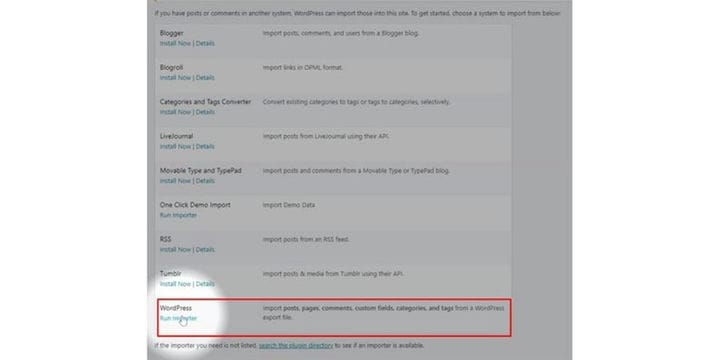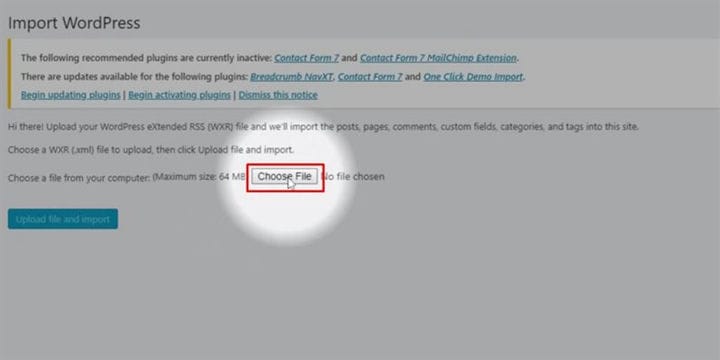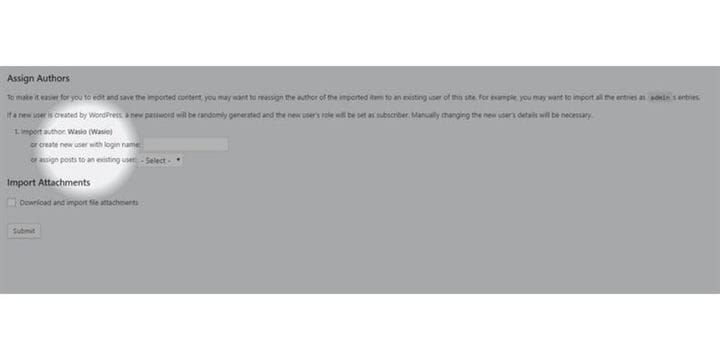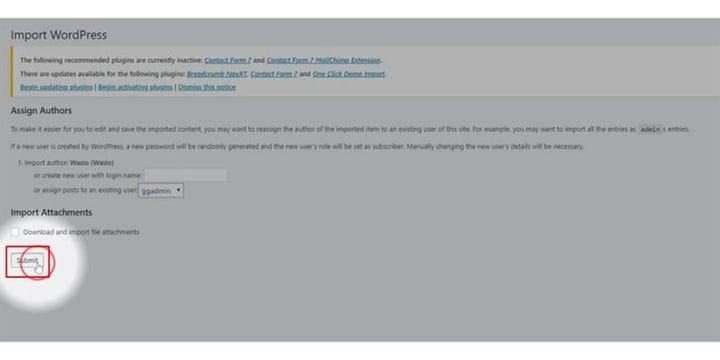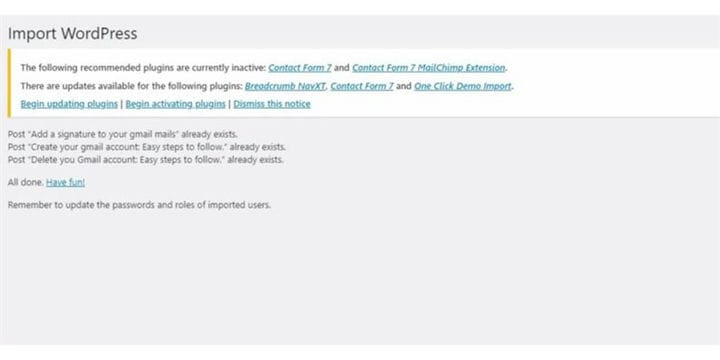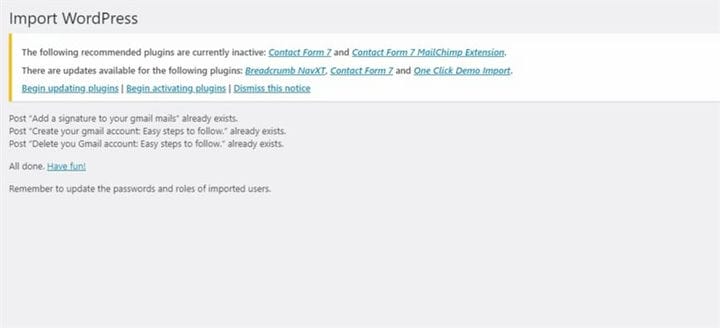Hur man importerar en WordPress-blogg
WordPress är en av de mest använda bloggplattformarna. Många av bloggarna håller en säkerhetskopia av bloggarna genom att exportera dem, och när de bestämmer sig för att välja en ny webbplats är det tyst för lätt att importera ett blogginlägg. Genom att importera bloggen kan du spara mycket tid då du inte behöver lägga upp bloggen igen. På den här bloggen kommer jag att visa dig hur du kan importera ett blogginlägg på WordPress.
Steg 1: Du måste gå till din webbplatss backend eller för WordPress; det är känt som wp-admin. Wp-admin är den universella inloggningen för WordPress-webbplatsen. Anta att din webbplats är www.example.com så måste du skriva in webbadressen som www.example.com/wp-admin.
Steg 2: När du har loggat in kommer du att landa på din instrumentpanel. Nu måste du se till att du loggar in som Admin. Det är viktigt att logga in som admin eftersom endast admin har redigeringsbehörighet över hemsidan. Olika roller kan tilldelas olika användare på WordPress.
Steg 3: På din Dashboard hittar du en flik som heter verktyg. För att importera ett blogginlägg måste du klicka på fliken Verktyg.
Steg 4: På fliken Verktyg hittar du en underflik som heter import. För att importera en blogg måste du klicka på importfliken.
Steg 5: När du är på importfliken behöver du scrolla ner, och där hittar du ett alternativ som heter WordPress Run importer. Klicka på Kör importör.
Steg 6: Ett nytt fönster öppnas och därifrån måste du välja exportfilen som måste vara en .xml-fil. Klicka på välj Arkiv. Detta öppnar ett nytt fönster och du måste välja den fil som måste sparas på din dator.
Steg 7: WordPress kommer att verifiera filen du laddade upp i korrekt format eller inte. Om ja måste du klicka på den uppdaterade fil- och importknappen.
Steg 8: Nu måste du tilldela en författare till det mesta du vill importera till din WordPress-blogg. Du kan antingen lägga till en ny användare från det här fönstret eller välja befintliga författare.
Steg 9: När du är klar med att välja författaren kommer du att se en knapp i slutet som heter Skicka. För att slutföra processen måste du klicka på knappen Skicka.
Steg 10: Om efterimporten lyckades skulle du se ett bekräftelsemeddelande om att ditt blogginlägg har uppdaterats. Inlägget som jag importerade fanns redan där, så det är därför det visar att blogginläggen redan finns.
Bloggimportprocessen är ganska enkel, och det kan spara mycket tid när du bestämmer dig för att flytta från en plattform till en annan. Om du har fler frågor får du gärna kommentera nedan.